如何制作视频翻页转场?“翻页”转场是素材A以翻页的形式从一角卷起,逐渐将素材B显示。使用会声会影可以轻松制作出视频翻页转场效果,翻页转场效果可以使影片更加有动感。
视频翻页转场制作方法
具体操作如下:
一、打开电脑视频制作软件,在故事板中插入两张素材图片。
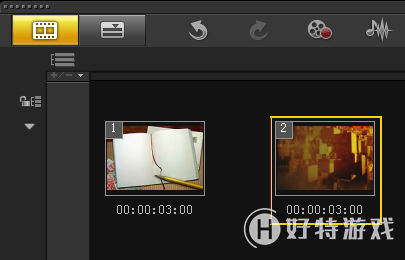
图1:导入素材
二、依次选中两张素材图片,展开“选项”面板,在“重新采样选项”下拉列表中选择“调到项目大小”选项。
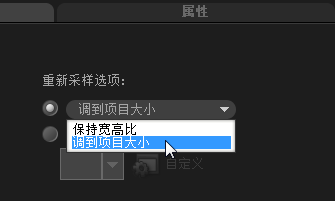
图2:调整素材大小
三、单击“转场”按钮,切换至“转场”选项卡,在“胶片”素材库中选择“翻页”转场效果。
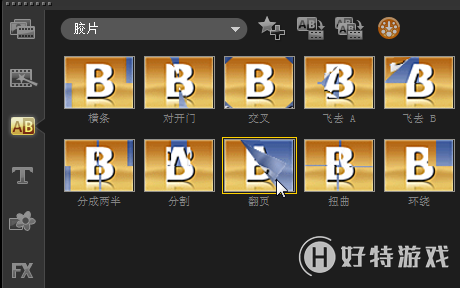
图3:选择翻页转场
四、将其拖动到素材1与素材2之间。
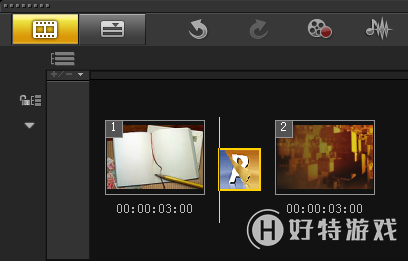
图4:添加翻页转场
五、单击导览面板中的“播放”按钮,即可预览转场效果。
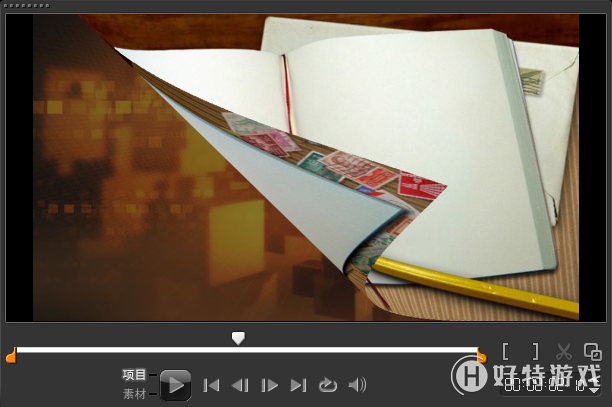
图5:最终效果展示
以上就是关于会声会影如何制作视频翻页转场的介绍,参考上述步骤即可完成。对于会声会影的转场还有想要了解的,可以去查看更多会声会影转场效果制作。
小编推荐阅读